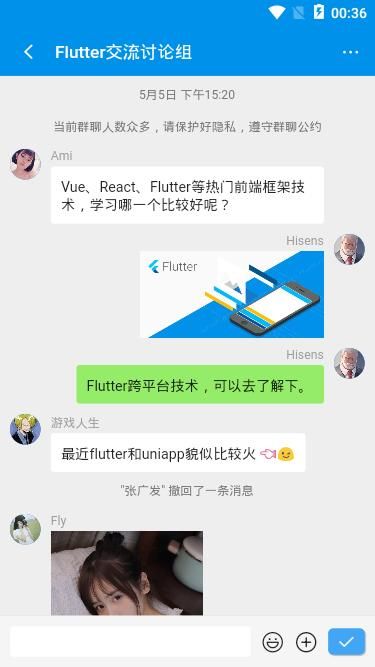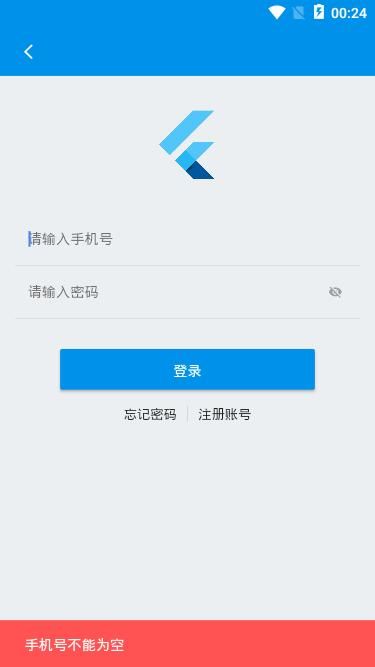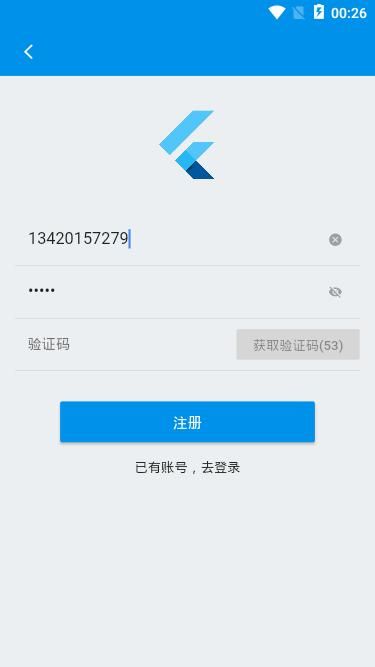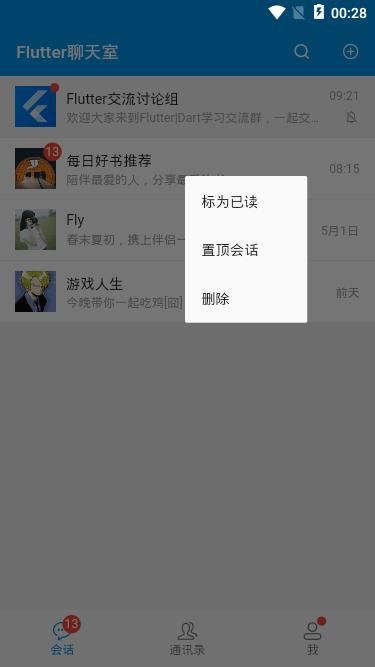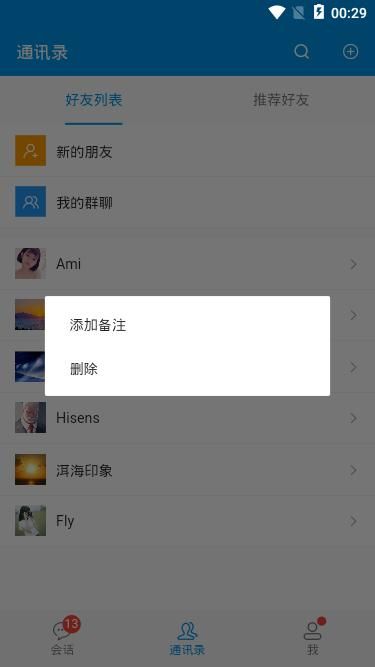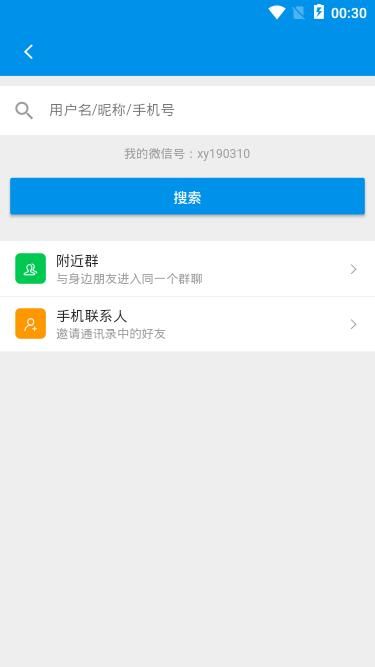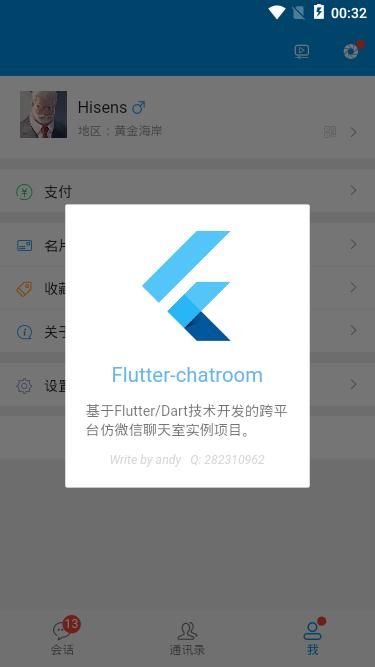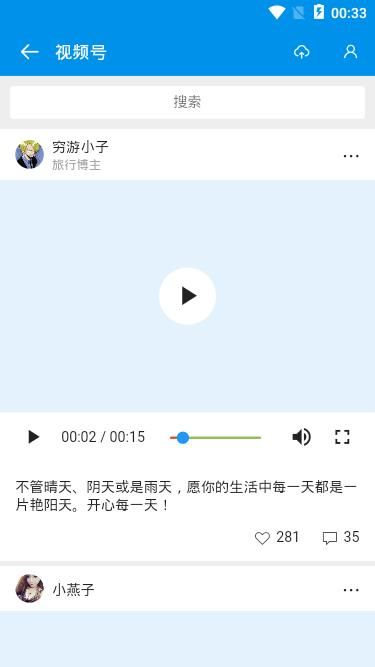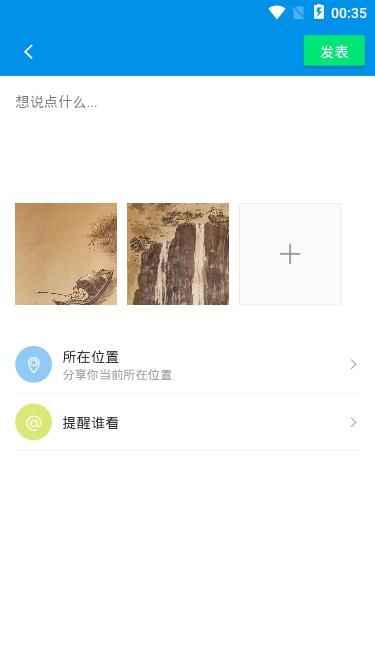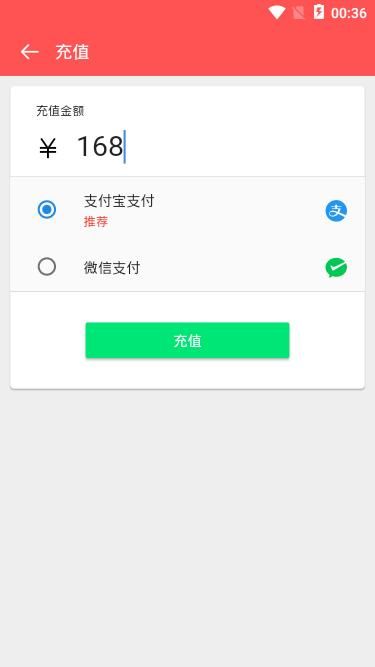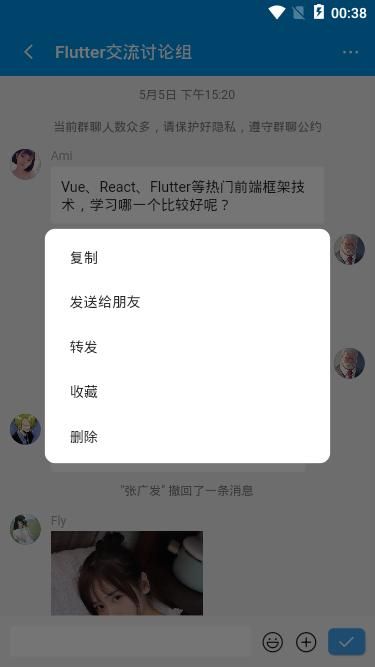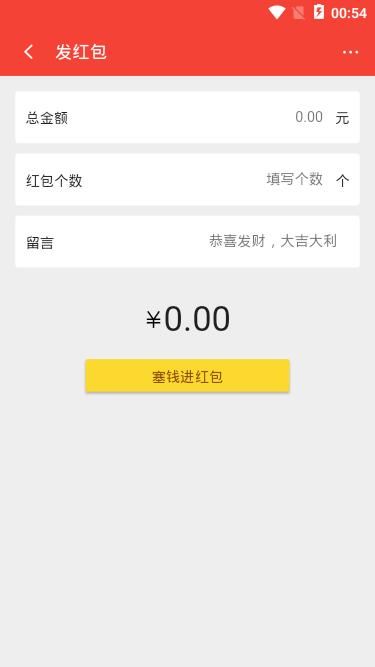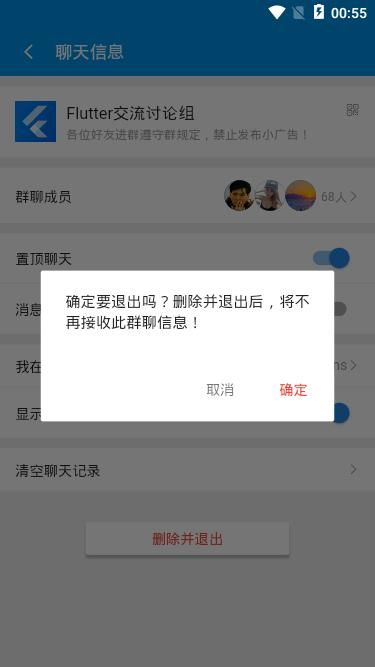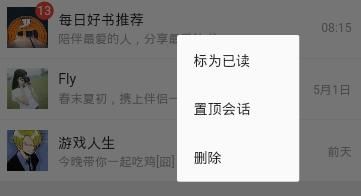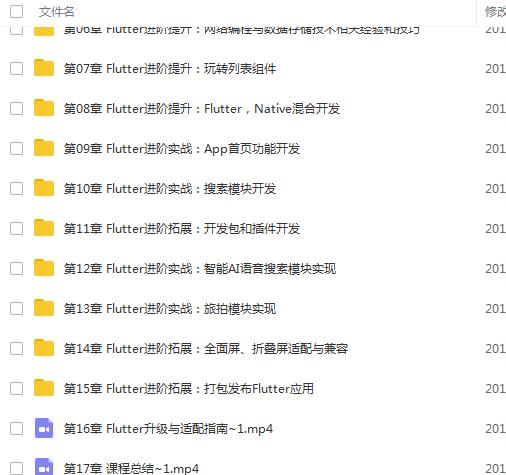Flutter 10天高仿大厂App及小技巧积累总结
1、项目介绍
Flutter是目前比较流行的跨平台开发技术,凭借其出色的性能获得很多前端技术爱好者的关注,比如阿里闲鱼,美团,腾讯等大公司都在投入相关案例生产使用。flutter_chatroom项目是基于Flutter+Dart+chewie+photo_view+image_picker等技术开发的跨平台仿微信app聊天界面应用,实现了消息/表情发送、图片预览、长按菜单、红包/小视频/朋友圈等功能。
2、技术框架
- 使用技术:Flutter 1.12.13/Dart 2.7.0
- 视频组件:chewie: ^0.9.7
- 图片/拍照:image_picker: ^0.6.6+1
- 图片预览组件:photo_view: ^0.9.2
- 弹窗组件:showModalBottomSheet/AlertDialog/SnackBar
- 本地存储:shared_preferences: ^0.5.7+1
- 字体图标:阿里iconfont字体图标库
鉴于flutter基于dart语言,需要安装Dart Sdk / Flutter Sdk,至于如何搭建开发环境,可以去官网查阅文档资料
https://flutter.cn/
https://flutterchina.club/
https://pub.flutter-io.cn/
https://www.dartcn.com/
使用vscode编辑器,可先安装Dart 、Flutter 、Flutter widget snippets等扩展插件
3、flutter沉浸式状态栏/底部tabbar
flutter中如何实现顶部全背景沉浸式透明状态栏(去掉状态栏黑色半透明背景),去掉右上角banner
4、flutter图标组件/IconData自定义封装组件
- 1、使用系统图标组件: Icon(Icons.search)
- 2、使用IconData方式: Icon(IconData(0xe60e, fontFamily:'iconfont'), size:24.0)
使用第二种方式需要先下载阿里图标库字体文件,然后在pubspec.yaml中引入字体
class GStyle {
// __ 自定义图标
static iconfont(int codePoint, {double size = 16.0, Color color}) {
return Icon(
IconData(codePoint, fontFamily: 'iconfont', matchTextDirection: true),
size: size,
color: color,
);
}
}
调用非常简单,可自定义颜色、字体大小;GStyle.iconfont(0xe635, color: Colors.orange, size: 17.0)
5、flutter实现badge红点/圆点提示
如上图:在flutter中没有圆点提示组件,需要自己封装实现;
class GStyle {
// 消息红点
static badge(int count, {Color color = Colors.red, bool isdot = false, double height = 18.0, double width = 18.0}) {
final _num = count > 99 ? '···' : count;
return Container(
alignment: Alignment.center, height: !isdot ? height : height/2, width: !isdot ? width : width/2,
decoration: BoxDecoration(color: color, borderRadius: BorderRadius.circular(100.0)),
child: !isdot ? Text('$_num', style: TextStyle(color: Colors.white, fontSize: 12.0)) : null
);
}
}
支持自定义红点大小、颜色,默认数字超过99就...显示;GStyle.badge(0, isdot:true)GStyle.badge(13)GStyle.badge(29, color: Colors.orange, height: 15.0, width: 15.0)
6、flutter长按自定义弹窗
- 在flutter中如何实现长按,并在长按位置弹出菜单,类似微信消息长按弹窗效果;
通过InkWell组件提供的onTapDown事件获取坐标点实现
InkWell(
splashColor: Colors.grey[200],
child: Container(...),
onTapDown: (TapDownDetails details) {
_globalPositionX = details.globalPosition.dx;
_globalPositionY = details.globalPosition.dy;
},
onLongPress: () {
_showPopupMenu(context);
},
),
// 长按弹窗
double _globalPositionX = 0.0; //长按位置的横坐标
double _globalPositionY = 0.0; //长按位置的纵坐标
void _showPopupMenu(BuildContext context) {
// 确定点击位置在左侧还是右侧
bool isLeft = _globalPositionX > MediaQuery.of(context).size.width/2 ? false : true;
// 确定点击位置在上半屏幕还是下半屏幕
bool isTop = _globalPositionY > MediaQuery.of(context).size.height/2 ? false : true;
showDialog(
context: context,
builder: (context) {
return Stack(
children: [
Positioned(
top: isTop ? _globalPositionY : _globalPositionY - 200.0,
left: isLeft ? _globalPositionX : _globalPositionX - 120.0,
width: 120.0,
child: Material(
...
),
)
],
);
}
);
}
- flutter如何实现去掉AlertDialog弹窗大小限制?
可通过SizedBox和无限制容器UnconstrainedBox组件实现
void _showCardPopup(BuildContext context) {
showDialog(
context: context,
builder: (context) {
return UnconstrainedBox(
constrainedAxis: Axis.vertical,
child: SizedBox(
width: 260,
child: AlertDialog(
content: Container(
...
),
elevation: 0,
contentPadding: EdgeInsets.symmetric(horizontal: 10.0, vertical: 20.0),
),
),
);
}
);
}
7、flutter登录/注册表单|本地存储
flutter提供了两个文本框组件:TextField 和 TextFormField本文是使用TextField实现,并在文本框后添加清空文本框/密码查看图标
TextField(
keyboardType: TextInputType.phone,
controller: TextEditingController.fromValue(TextEditingValue(
text: formObj['tel'],
selection: new TextSelection.fromPosition(TextPosition(affinity: TextAffinity.downstream, offset: formObj['tel'].length))
)),
decoration: InputDecoration(
hintText: "请输入手机号",
isDense: true,
hintStyle: TextStyle(fontSize: 14.0),
suffixIcon: Visibility(
visible: formObj['tel'].isNotEmpty,
child: InkWell(
child: GStyle.iconfont(0xe69f, color: Colors.grey, size: 14.0), onTap: () {
setState(() { formObj['tel'] = ''; });
}
),
),
border: OutlineInputBorder(borderSide: BorderSide.none)
),
onChanged: (val) {
setState(() { formObj['tel'] = val; });
},
)
TextField(
decoration: InputDecoration(
hintText: "请输入密码",
isDense: true,
hintStyle: TextStyle(fontSize: 14.0),
suffixIcon: InkWell(
child: Icon(formObj['isObscureText'] ? Icons.visibility_off : Icons.visibility, color: Colors.grey, size: 14.0),
onTap: () {
setState(() {
formObj['isObscureText'] = !formObj['isObscureText'];
});
},
),
border: OutlineInputBorder(borderSide: BorderSide.none)
),
obscureText: formObj['isObscureText'],
onChanged: (val) {
setState(() { formObj['pwd'] = val; });
},
)
验证消息提示则是使用flutter提供的SnackBar实现
// SnackBar提示 final _scaffoldkey = new GlobalKey(); void _snackbar(String title, {Color color}) { _scaffoldkey.currentState.showSnackBar(SnackBar( backgroundColor: color ?? Colors.redAccent, content: Text(title), duration: Duration(seconds: 1), )); }
另外本地存储使用的是shared\_preferences,至于如何使用可参看https://pub.flutter-io.cn/packages/shared_preferences
void handleSubmit() async {
if(formObj['tel'] == '') {
_snackbar('手机号不能为空');
}else if(!Util.checkTel(formObj['tel'])) {
_snackbar('手机号格式有误');
}else if(formObj['pwd'] == '') {
_snackbar('密码不能为空');
}else {
// ...接口数据
// 设置存储信息
final prefs = await SharedPreferences.getInstance();
prefs.setBool('hasLogin', true);
prefs.setInt('user', int.parse(formObj['tel']));
prefs.setString('token', Util.setToken());
_snackbar('恭喜你,登录成功', color: Colors.greenAccent[400]);
Timer(Duration(seconds: 2), (){
Navigator.pushNamedAndRemoveUntil(context, '/tabbarpage', (route) => route == null);
});
}
}
8、flutter聊天页面功能
- 在flutter中如何实现类似上图编辑器功能?通过TextField提供的多行文本框属性maxLines就可实现。
Container(
margin: GStyle.margin(10.0),
decoration: BoxDecoration(color: Colors.white, borderRadius: BorderRadius.circular(3.0)),
constraints: BoxConstraints(minHeight: 30.0, maxHeight: 150.0),
child: TextField(
maxLines: null,
keyboardType: TextInputType.multiline,
decoration: InputDecoration(
hintStyle: TextStyle(fontSize: 14.0),
isDense: true,
contentPadding: EdgeInsets.all(5.0),
border: OutlineInputBorder(borderSide: BorderSide.none)
),
controller: _textEditingController,
focusNode: _focusNode,
onChanged: (val) {
setState(() {
editorLastCursor = _textEditingController.selection.baseOffset;
});
},
onTap: () {handleEditorTaped();},
),
),
- flutter实现滚动聊天信息到最底部
通过ListView里controller属性提供的jumpTo方法及_msgController.position.maxScrollExtent
ScrollController _msgController = new ScrollController();
...
ListView(
controller: _msgController,
padding: EdgeInsets.all(10.0),
children: renderMsgTpl(),
)
// 滚动消息至聊天底部
void scrollMsgBottom() {
timer = Timer(Duration(milliseconds: 100), () => _msgController.jumpTo(_msgController.position.maxScrollExtent));
}
行了,基于flutter/dart开发聊天室实例就介绍到这里,希望能喜欢~~
最后
Flutter作为跨平台开发技术、Flutter以其美观、快速、高效、开放等优势迅速俘获人心,但很多Flutter兴趣爱好者进阶学习缺少资源,今天我把搜集和整理的这份学习资源分享给有需要的人,若是有所需要,点击https://github.com/AndroidCot/Android即可领取
以下是部分内容展示:
Flutter
Android
也希望 Flutter 生态越来越好 (flutter开发App效率真的很高,开发体验也是很好的 )。